win11怎么看电脑的型号和配置(新电脑看硬件配置方法)
现在的各种配置眼花缭乱,各种硬件品牌多而且产品也分高中低配,稍有一个配置货不对板,虽然不会造成什么影响,但是总是觉得被坑了又不知道,这就教大家如何查看电脑硬件配置信息,帮助你核实自己的电脑配置,也可以帮助我们了解电脑的性能和特点,以及是否满足我们的需求。下面将介绍几种查看电脑硬件配置信息的方法。
使用系统自带的功能查看硬件配置信息
(1)查看系统设置信息
点击开始菜单,选择【设置】。

在设置界面中,点击【系统】,选择【系统信息】,这里可以查看处理器的详细信息,包括型号、类型、频率等,还有内存信息以及Windows规格的详细信息。

(2)使用设备管理器
右键点击【此电脑】(或【我的电脑】),选择【管理】。在管理界面中,选择【设备管理器】,这里可以查看电脑硬件的详细信息,包括处理器、显卡、硬盘等。

(3)使用systeminfo命令
右键点击开始菜单,或者使用快捷键 Win + X,选择【Windows PowerShell终端(管理员)】或【命令提示符(管理员)】。
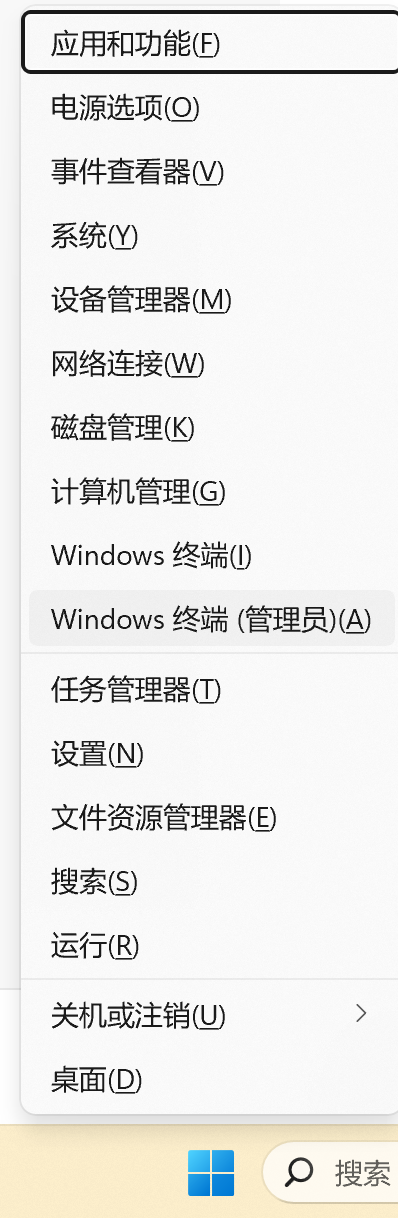
在PowerShell或命令提示符中输入“systeminfo”命令,然后按Enter键,这里可以查看电脑生产的所有详细信息,包括制造商、安装系统日期、操作系统、处理器、内存、显卡等。

(4)使用dxdiag命令
点击开始菜单输入“运行”,或者使用快捷键 Win + R,打开运行窗口。在运行中输入“dxdiag”,
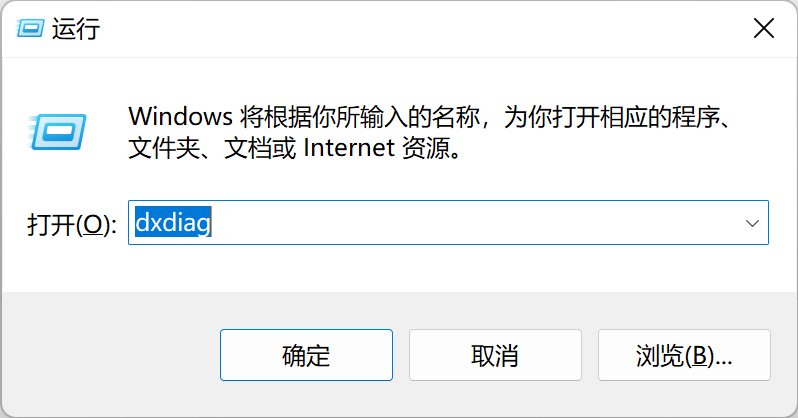
这是DirectX诊断工具的命令,可以显示系统、CPU、内存信息等。
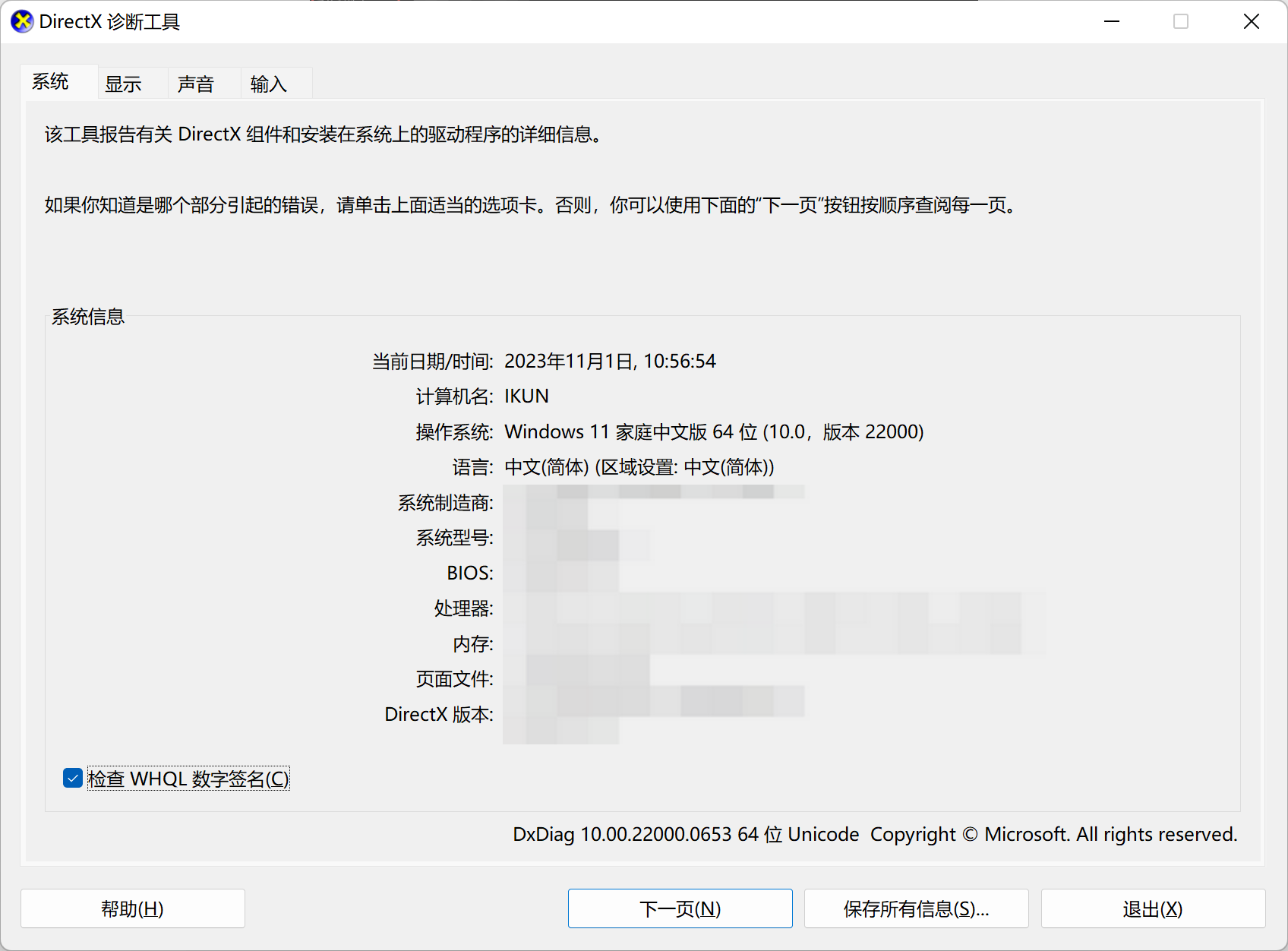

- 使用第三方工具查看硬件配置信息
(1)使用CPU-Z
CPU-Z是一款免费的系统信息工具,用于获取电脑硬件配置的详细信息。它能够提供非常详细的处理器信息,包括型号、核心数、主频、缓存等,还有主板型号、芯片组、BIOS版本等信息。可以访问CPU-Z官方网站下载安装程序,安装后即可查看电脑硬件配置信息。
(2)使用GPU-Z
GPU-Z是一款免费的Windows应用程序,用于监视和显示计算机的图形处理器单元(GPU)的信息和性能参数。它提供了详细的GPU信息,包括显存类型和大小、核心时钟速度、内存时钟速度等。可以访问GPU-Z官方网站下载安装程序,安装后即可查看电脑的GPU信息。
(3)使用优化大师硬件检测
优化大师是一款强大多功能的电脑优化工具,可以帮助大家查看电脑的硬件配置信息以及提升优化电脑性能。它提供了丰富的硬件监测功能,可以实时监测CPU、显卡、主板、硬盘等硬件设备的温度、电压、风扇转速等信息。
可以访问优化大师官方网站下载安装程序,安装后即可查看电脑硬件配置信息。
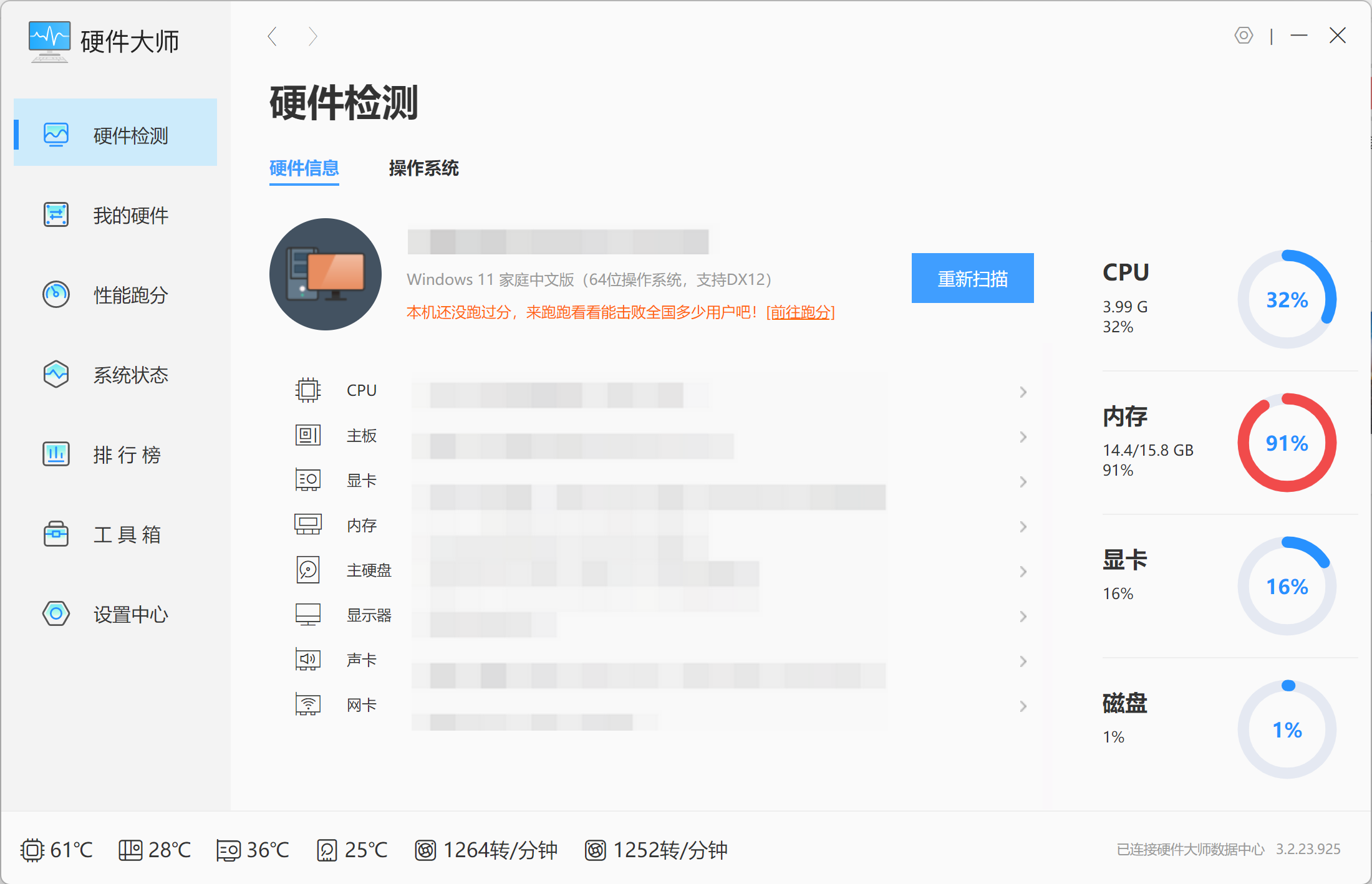
原文地址:https://tangjiusheng.com/it/11040.html


 赣公网安备36072102000190
赣公网安备36072102000190